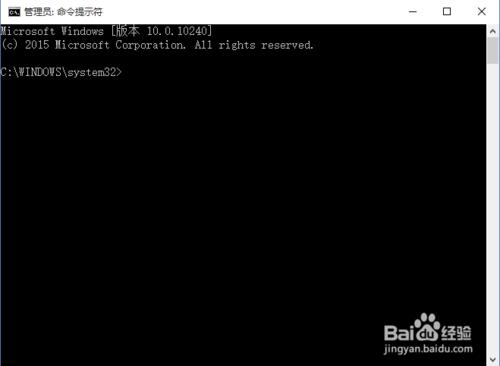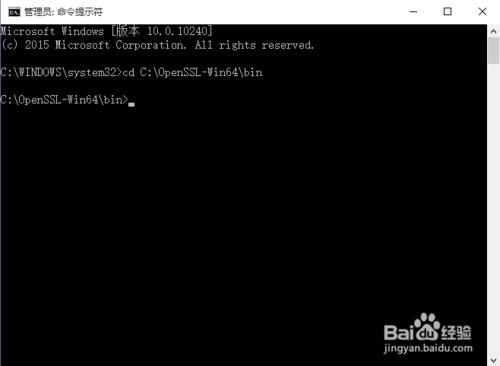OpenSSL加密證書一般用於簽名認證,含私鑰和公鑰。在Linux系統中,OpenSSL一般是已經安裝好了,可以直接使用。而在Windows系統中,是需要安裝使用的。
工具/原料
Windows
OpenSSL
安裝OpenSSL
前往官方下載所需版本。
一般安裝路徑在C盤根目錄,也可自行選擇。
安裝過程中會出現生成證書所存放的路徑,可預設到bin,也可自行選擇。
生成證書
在確認安裝成功以後,以管理員身份執行cmd。
跳轉到OpenSSL安裝目錄下的bin檔案目錄,cmd:cd ~:\OpenSSL-Win64\bin(一般路徑在C盤)
生成採用des3演算法保護的私鑰,cmd:openssl genrsa -des3 -out private-rsa.key 1024
此時輸入用來保護私鑰檔案的密碼,建議輸入大於6位數的密碼。注意:此處的密碼需要在生成公鑰時使用
生成公鑰,cmd:openssl req -new -x509 -key private-rsa.key -days 750 -out public-rsa.cer
在生成公鑰的過程中需要輸入剛剛生成私鑰時的密碼,其他步驟都可直接回城忽略,不影響正常使用。
生成PKCS12 格式Keystore,cmd:openssl pkcs12 -export -name test-alias -in public-rsa.cer -inkey private-rsa.key -out user-rsa.pfx
此時,已成功生成私鑰證書與公鑰證書了,可在安裝時選擇的生成存放路徑中查詢到。
注意事項
建議用管理員身份執行cmd
建議安裝到預設目錄(C盤根目錄)
建議證書存放路徑放到bin目錄下